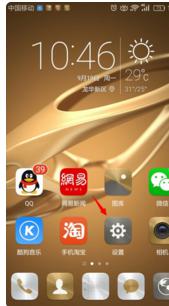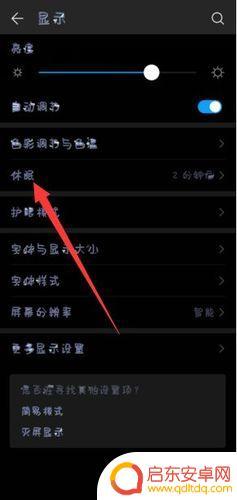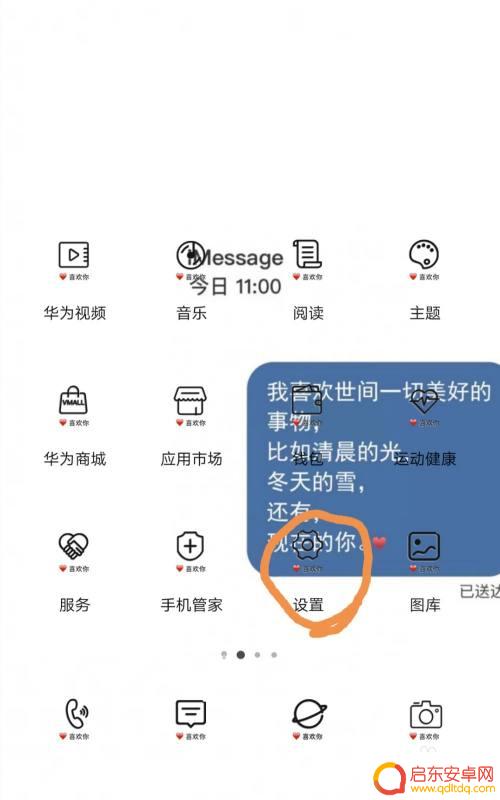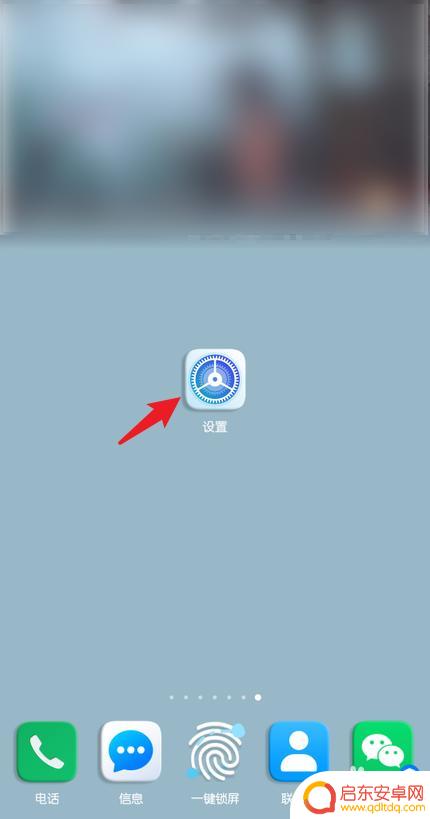荣耀手机触摸亮屏怎么设置 荣耀手机如何设置拿起手机自动点亮屏幕
作为时下备受瞩目的智能手机品牌,荣耀手机不仅在外观设计和硬件配置上做足了功夫,同时也在功能设置方面越来越贴近用户需求,近日许多网友纷纷询问如何通过设置功能实现荣耀手机触摸亮屏和拿起手机自动点亮屏幕的操作。对此荣耀手机推出了一系列详细的设置方法,让用户轻松地实现这些实用功能。无论是在日常生活中还是在工作中,这些功能都能方便用户快速使用手机,提高使用效率。下面我们就来一起了解一下荣耀手机触摸亮屏怎么设置,以及荣耀手机如何设置拿起手机自动点亮屏幕。
操作方法:
1.打开手机,点击设置。
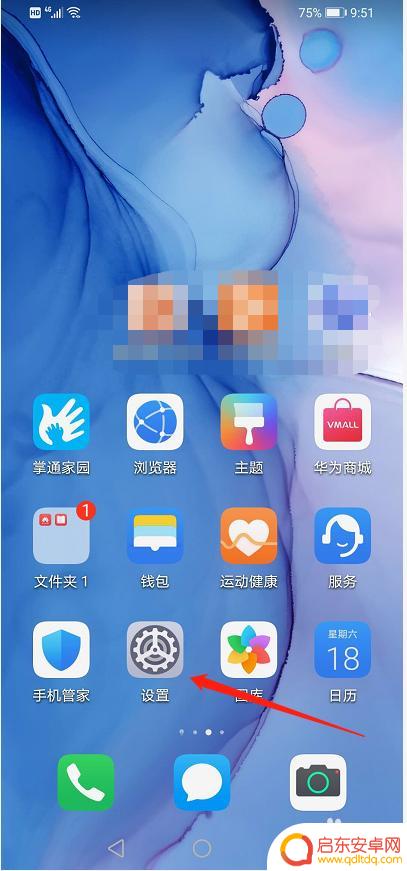
2.点击辅助功能。
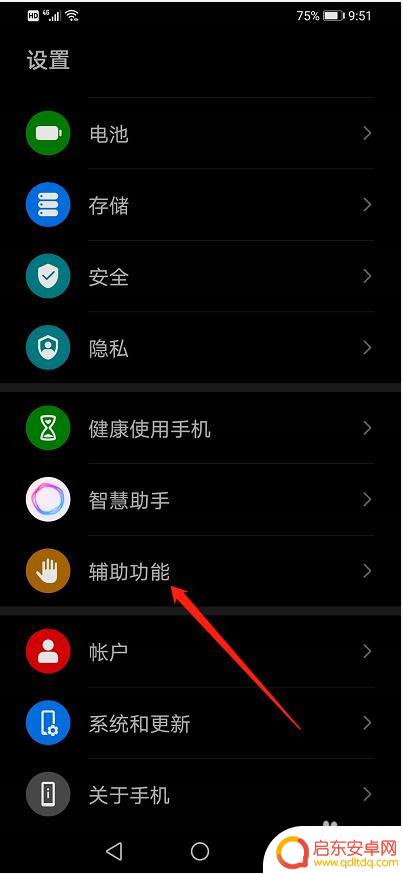
3.点击快捷启动及手势。
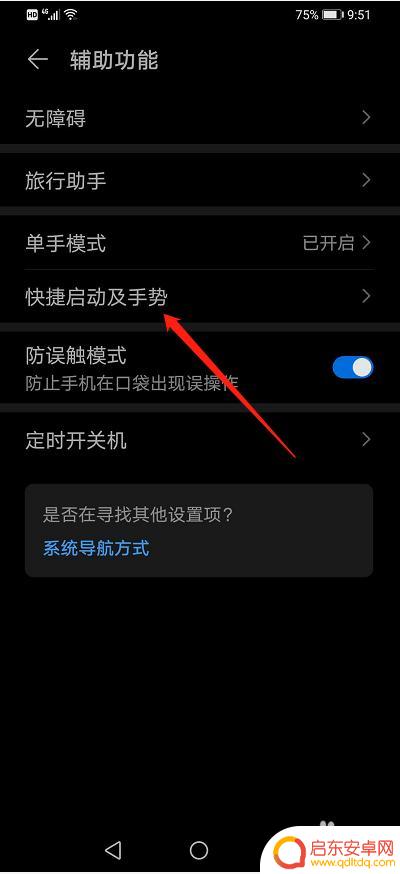
4.点击亮屏。
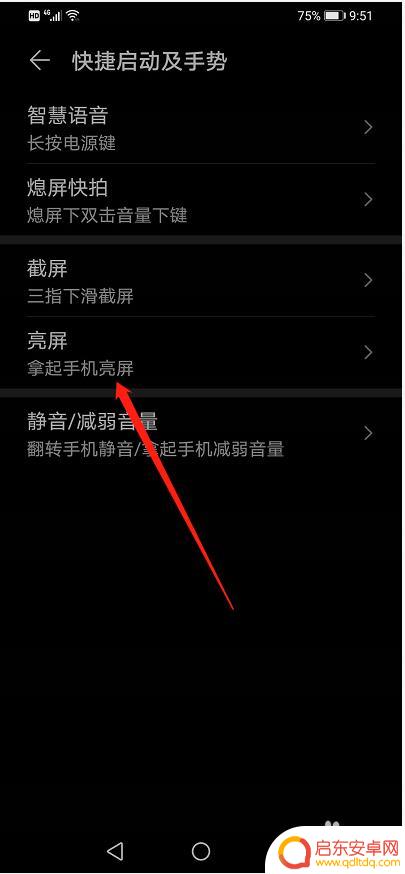
5.点击拿起手机亮屏后面的选钮。
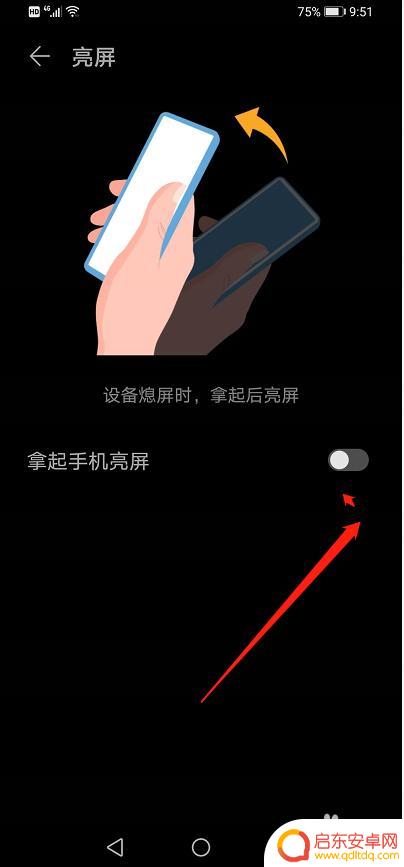
6.打开选钮后,按压电源键。黑屏拿起手机自动亮屏。
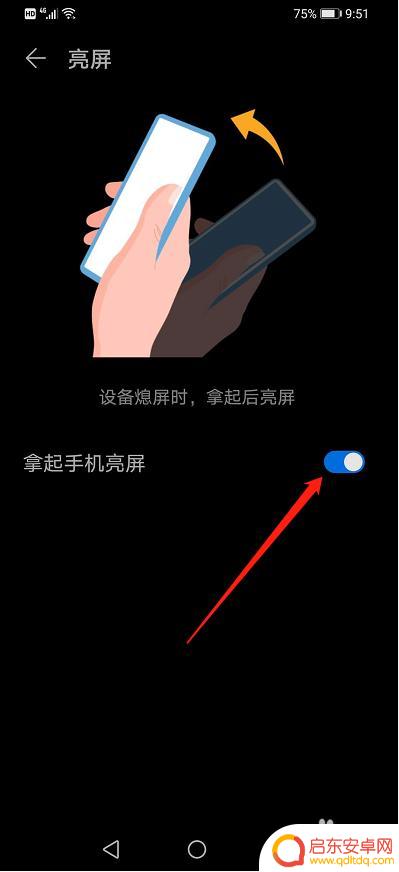
以上就是荣耀手机如何设置触摸亮屏的全部内容,希望本文提供的方法对您有所帮助,若有疑问,请随时咨询。
相关教程
-
荣耀手机怎么设置一直亮屏 荣耀手机怎么保持屏幕常亮
荣耀手机是一款备受用户喜爱的智能手机品牌,而其中屏幕常亮的设置更是备受关注,想要让荣耀手机一直保持屏幕常亮,用户可以通过在设置中调整屏幕保护时间或者开启屏幕常亮功能来实现。在日...
-
荣耀手机怎么调节屏幕操作(荣耀手机怎么调节屏幕操作方式)
很多朋友问到关于荣耀手机怎么调节屏幕操作的相关问题,小编就来为大家做个详细解答,供大家参考,希望对大家有所帮助!1荣耀手机怎么设置横屏显示?在设置中点选自动旋转屏幕,进行设置横屏...
-
荣耀十手机常亮怎么设置 荣耀手机如何设置屏幕常亮
荣耀手机作为一款备受用户喜爱的智能手机品牌,其出色的性能和便捷的使用体验赢得了广大消费者的青睐,在日常使用中有时我们可能会需要屏幕保持常亮的功能,以便更方便地查看信息或操作手机...
-
设置荣耀手机黑屏显示时间(设置荣耀手机黑屏显示时间和日期)
今天本站给各位分享关于设置荣耀手机黑屏显示时间的相关内容,如果能正好解决你现在面临的问题,别忘了关注本站!1华为手机怎么设置自动黑屏后还可以显示时间?开启熄屏显示功能,无需点亮屏...
-
9x手机怎么设置亮度 荣耀9X如何设置自动调节亮度
在如今的智能手机市场上,荣耀9X无疑是备受瞩目的一款产品,作为一款拥有出色性能和出众外观的手机,荣耀9X在用户中拥有广泛的受欢迎度。对于新手来说,如何设置...
-
荣耀手机如何设置屏幕不旋转 华为荣耀手机如何关闭屏幕自动旋转功能
在日常使用荣耀手机的过程中,有时候我们会感到困扰屏幕频繁旋转的情况,这不仅影响了我们的使用体验,还会让我们感到不便,针对这一问题,华为荣耀手机提供了关闭屏幕自动旋转功能的设置选...
-
手机access怎么使用 手机怎么使用access
随着科技的不断发展,手机已经成为我们日常生活中必不可少的一部分,而手机access作为一种便捷的工具,更是受到了越来越多人的青睐。手机access怎么使用呢?如何让我们的手机更...
-
手机如何接上蓝牙耳机 蓝牙耳机与手机配对步骤
随着技术的不断升级,蓝牙耳机已经成为了我们生活中不可或缺的配件之一,对于初次使用蓝牙耳机的人来说,如何将蓝牙耳机与手机配对成了一个让人头疼的问题。事实上只要按照简单的步骤进行操...
-
华为手机小灯泡怎么关闭 华为手机桌面滑动时的灯泡怎么关掉
华为手机的小灯泡功能是一项非常实用的功能,它可以在我们使用手机时提供方便,在一些场景下,比如我们在晚上使用手机时,小灯泡可能会对我们的视觉造成一定的干扰。如何关闭华为手机的小灯...
-
苹果手机微信按住怎么设置 苹果手机微信语音话没说完就发出怎么办
在使用苹果手机微信时,有时候我们可能会遇到一些问题,比如在语音聊天时话没说完就不小心发出去了,这时候该怎么办呢?苹果手机微信提供了很方便的设置功能,可以帮助我们解决这个问题,下...